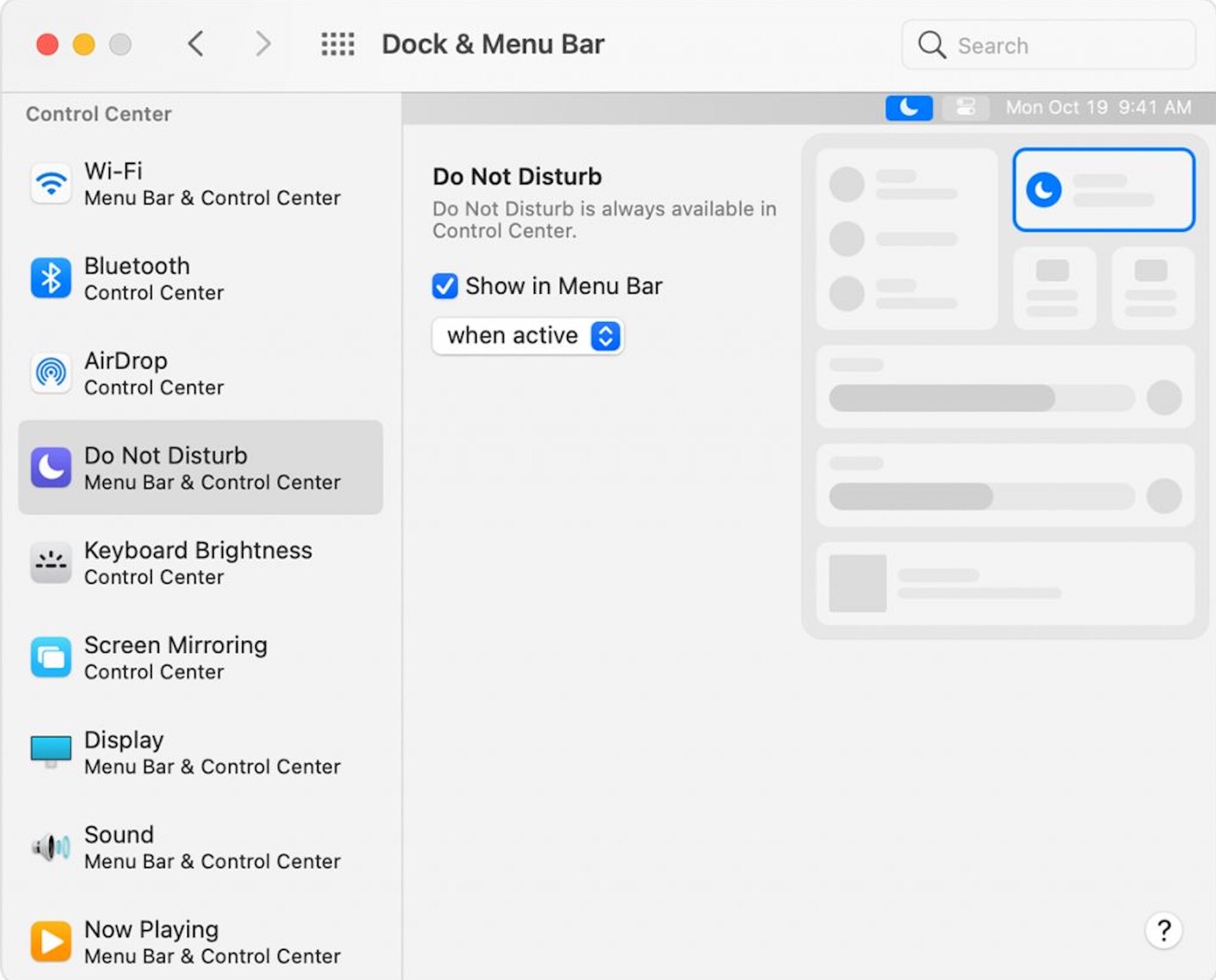全新的macOS 11.0系统现已正式发布。最新系统macOS 11.0被命名为“Big Sur”,全新macOS 11.0系统包括适用于Dock的新设计,诸如信息之类的应用以及诸如照片和邮件之类的应用的新UI等等。本文将重点介绍macOS Big Sur的控制中心功能,一起来看看吧!
“控制中心”将“蓝牙”、“Wi-Fi”和“声音”等菜单栏项目汇集于一处。另外,还提供其他控制项,让您即时访问所有这些控制项。
要查看“控制中心”,请点按菜单栏中的“控制中心”图标 。
点按“控制中心”中的某个项目,可查看这个项目的更多控制项。例如,点按“Wi-Fi”以从附近网络列表中选取,点按“声音”以选取音频设备,或点按“显示”以查看“深色模式”、“夜览”或“原彩显示”的选项。
如果您希望某个项目在菜单栏中单独显示,只需将它从“控制中心”拖移到菜单栏中:
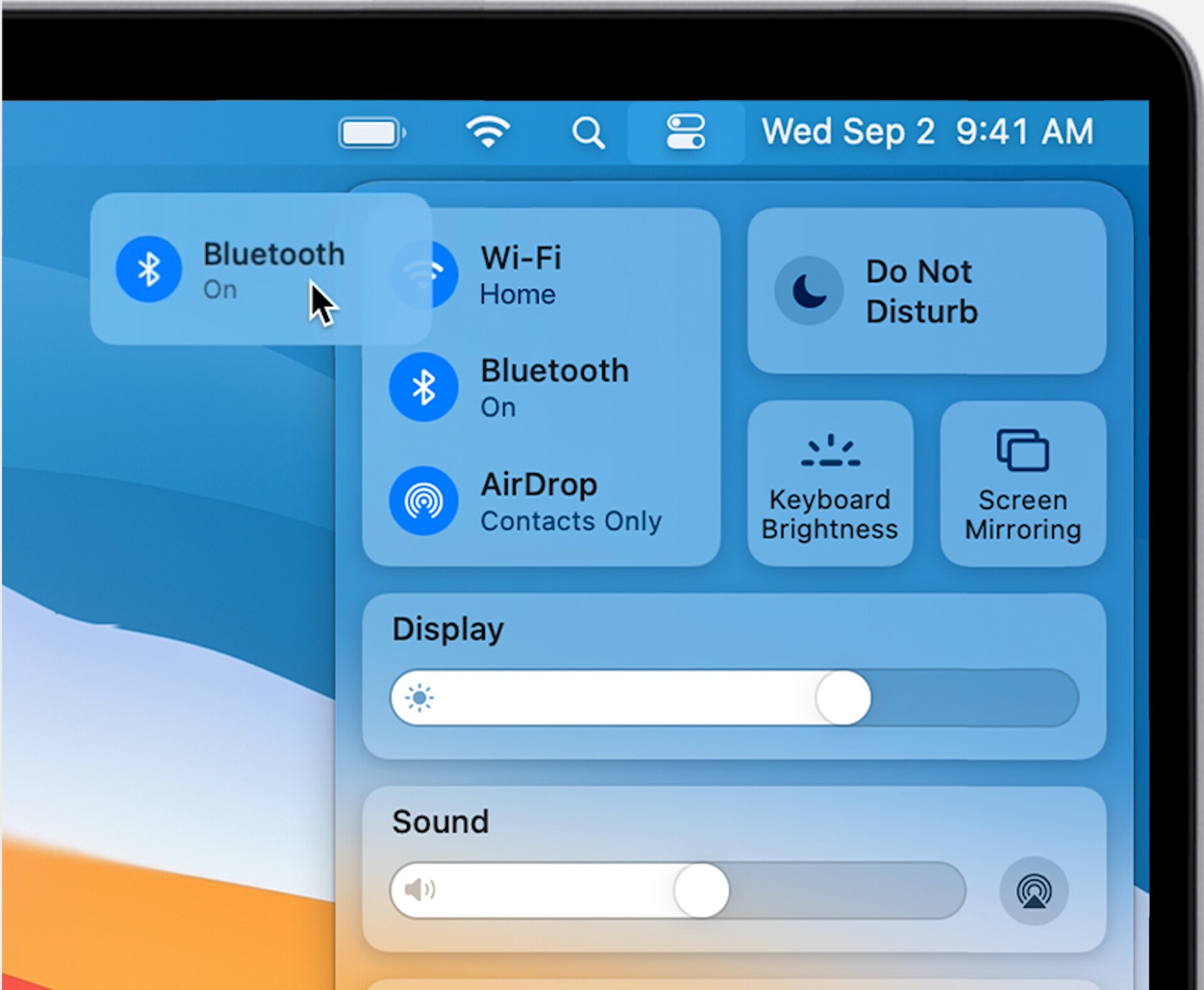
如何自定义控制中心
-
选取苹果菜单 >“系统偏好设置”,然后点按“程序坞与菜单栏”。
-
在边栏中选择一个项目。
-
使用控制项来选取是在菜单栏中、“控制中心”中,还是同时在这两处显示这个项目。
-
某些项目始终显示在“控制中心”中。可以添加或移除“辅助功能快捷键”、“电池”和“快速用户切换”等其他项目。
-
某些项目(如“勿扰模式”和“声音”)可以设置为始终显示在菜单栏中,或只有在激活后才显示在菜单栏中。
-
右侧的预览区域显示“控制中心”中各个项目的固定位置。